|
11
Что такое Файлы по требованию OneDriveОбновление Windows 10 Fall Creators Update принесло в операционную систему функцию OneDrive Файлы по требованию, она же “Files On-Demand”. Это очень полезная возможность, которая значительно упрощает работу с облачным хранилищем Microsoft. В этой инструкции мы расскажем вам о том, что такое Файлы по требованию OneDrive, как работает эта функция и как ею пользоваться. Файлы по требованию OneDrive - что это?Файлы по требованию – фича уже не новая. Она когда-то была в Windows 8.1, но Microsoft убрала ее с приходом Windows 10. Спустя два года с момента выхода Windows 10, разработчики вернули эту возможность обратно, только оснастили ее дополнительными возможностями и сделали удобнее в использовании. OneDrive Файлы по требованию позволяет вам просматривать все содержимое вашего облака в Проводнике, как обычные файлы на жестком диске. При этом все объекты из OneDrive не будут занимать ни одного мегабайта на локальном диске. Это супер-удобная функция для тех, у кого место на накопителе сильно ограничено (планшет, ноутбук или стационарный компьютер с SSD-диском). Файл будет загружаться только в тот момент, когда возникает необходимость в этом. Когда он не нужен, он возвращается обратно в облако и больше не занимает место. До выхода Windows 10 Fall Creators Update в папке OneDrive в Проводнике Windows отображались только те файлы, которые синхронизированы локально. Если файл не скачан, он не отображается в папках. Нечего и говорить, что такой подход весьма неудобен. Тут-то и вступает в игру функция Файлы по требованию, она же “Files On-Demand”. Как включить Файлы по требованию OneDriveПрежде всего вам надо убедиться, что ваша Windows 10 обновлена до Windows 10 Fall Creators Update. Обновление содержит в себе важные API, без которых Файлы по требованию работать не будут.
Теперь в папке OneDrive будут видны все объекты и файлы из вашего облака, даже если объем занятого пространства в разы превышает свободный объем на диске компьютера. Как работает функция Файлы по требованию OneDriveТеперь надо разобраться в том, как работают Файлы по требованию OneDrive. Откройте папку OneDrive и вы увидите, что в Проводнике появились дополнительные иконки в виде облака, двух стрелочек и зеленой птички в колонке Состояние. Эти иконки будут отображаться только в OneDrive и нигде больше.
Чтобы сделать файл или папку доступными оффлайн, вам надо кликнуть по нему правой кнопкой мыши и выбрать Всегда сохранять на этом устройстве. OneDrive загрузит выбранные файлы и они будут доступны вам даже при отсутствующем интернет-подключении. Само собой, такие файлы будут занимать место на вашем диске. Когда вы заметите, что OneDrive занимает слишком много места, кликните по нужной вам папке правой кнопкой мыши и выберите Освободить место. Учтите, что принудительная очистка места удаляет даже те файлы, для которых вы установили параметр Всегда сохранять на этом устройстве. OneDrive время от времени будет проводить автоматическую очистку загруженных файлов, но этот процесс не затрагивает вручную загруженные объекты. Этим Файлы по требованию отличается от аналогичной функции на Windows 8.1. Там приложение не умело автоматически выгружать файлы, поэтому пользователю приходилось вручную чистить диск, чтобы освободить немного пространства. Если приложение загружает или открывает файл из вашего OneDrive, тогда вы увидите соответствующее уведомление. Оно покажет, какой файл загружается и каким приложение. Там же будет доступна кнопка, прекращающая загрузку. Если на нее нажать, OneDrive предупредит вас о том, что прерывание загрузки может привести к нестабильной работе приложения. Из-за этого программа может зависнуть или вовсе скрашится. Учитывайте это, когда нажимаете на кнопку прерывания загрузки. В этом же уведомлении появится кнопка, которая полностью заблокирует доступ приложению к возможности загружать файлы из вашего OneDrive. Разрешить приложению доступ в облако можно из Параметров Windows. Нажмите Win + I и перейдите в раздел Конфиденциальность – Автоматическое скачивание файлов. Нажмите на кнопку Разрешить. По каким-то странным причинам Microsoft не разрешает просматривать список заблокированных приложений и управлять разрешениями индивидуально. Нажатие на кнопку Разрешить разблокирует все приложения. Имейте это в виду. Таким образом Файлы по требованию делают управление облаком гораздо проще и эффективнее. Особенно это касается платных подписчиков Office 365 или тех, кто покупает отдельно дополнительное место. На вашем компьютере будут храниться только те файлы, которые вам надо, но все остальное будет под рукой, готовое в любой момент к запуску или синхронизации. Комментарии (11)Вы должны быть зарегистрированы для написания комментариев. |

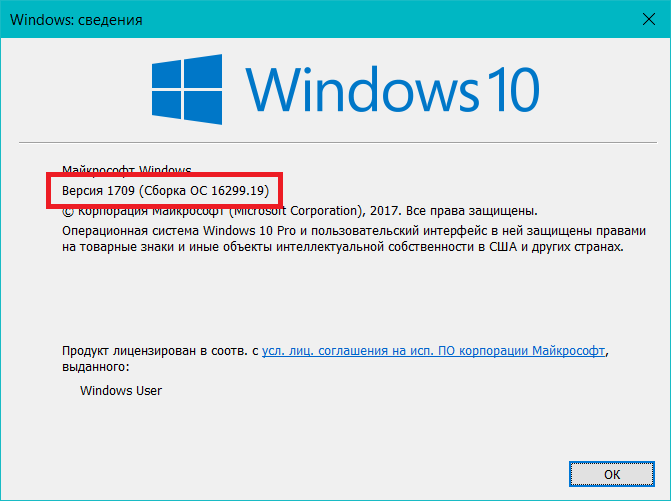
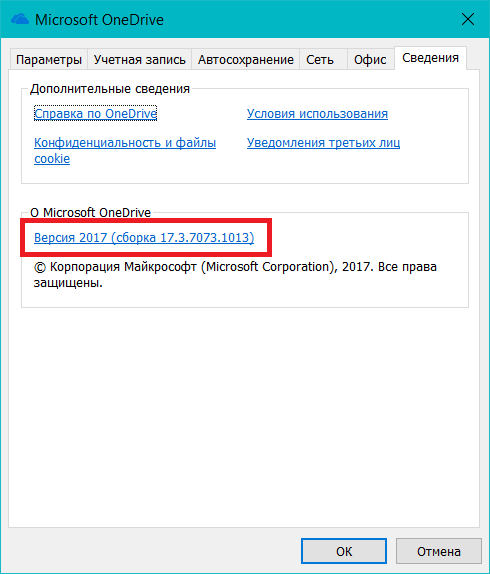
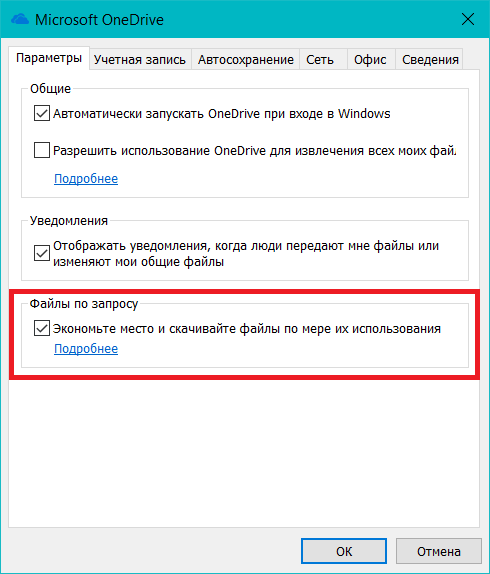
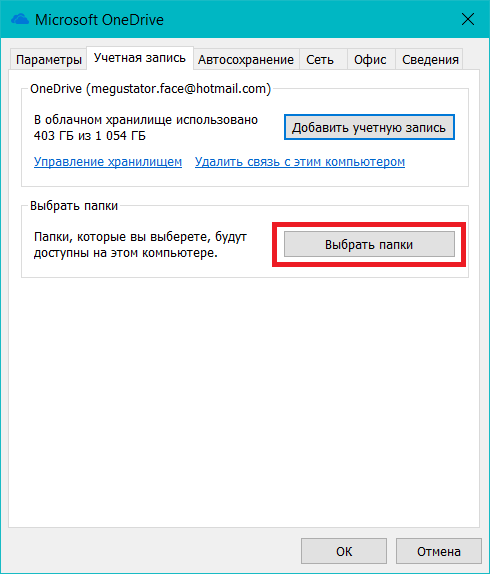
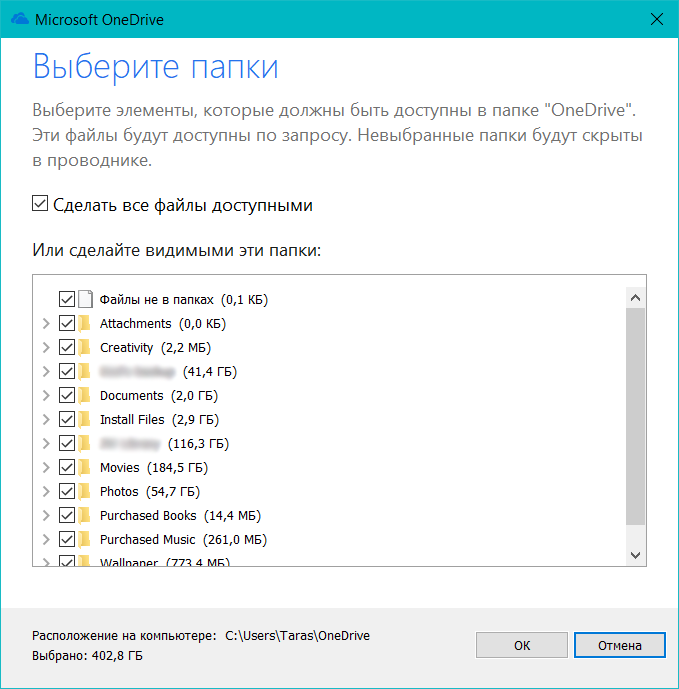
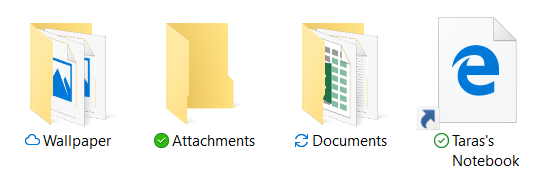
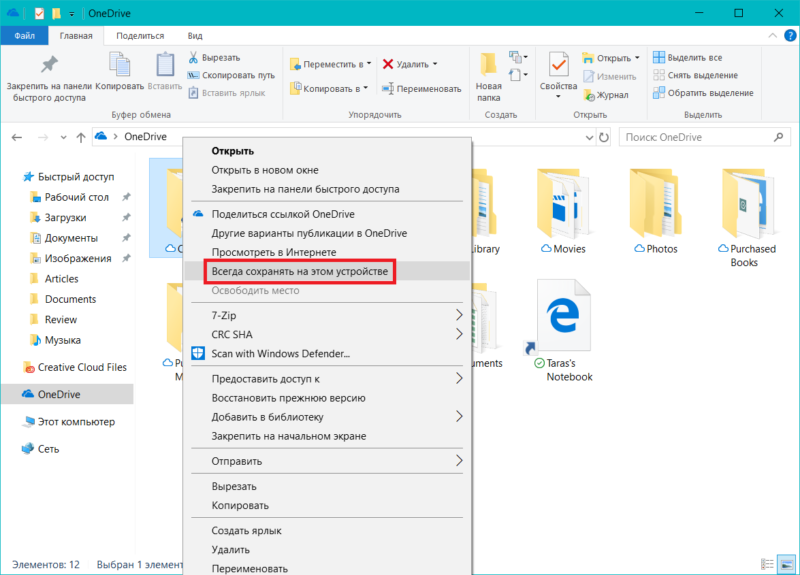
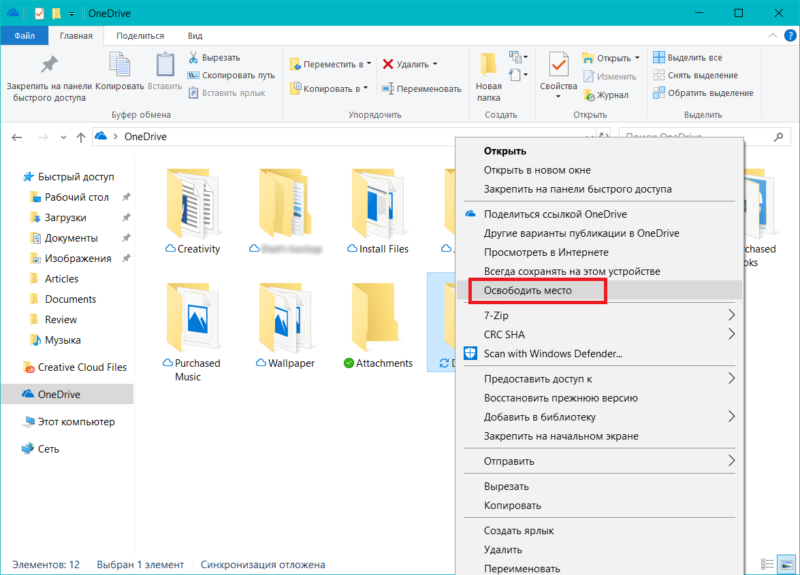
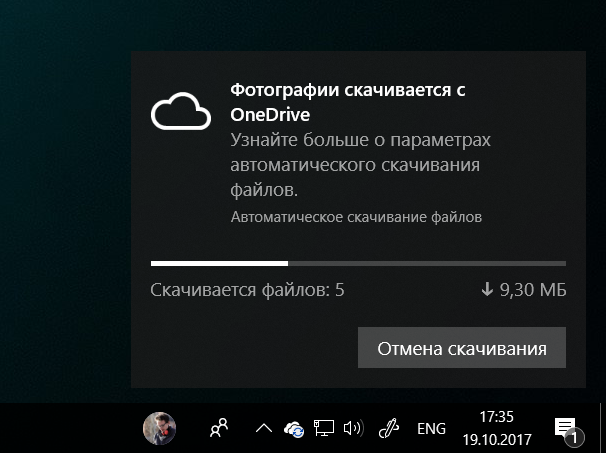
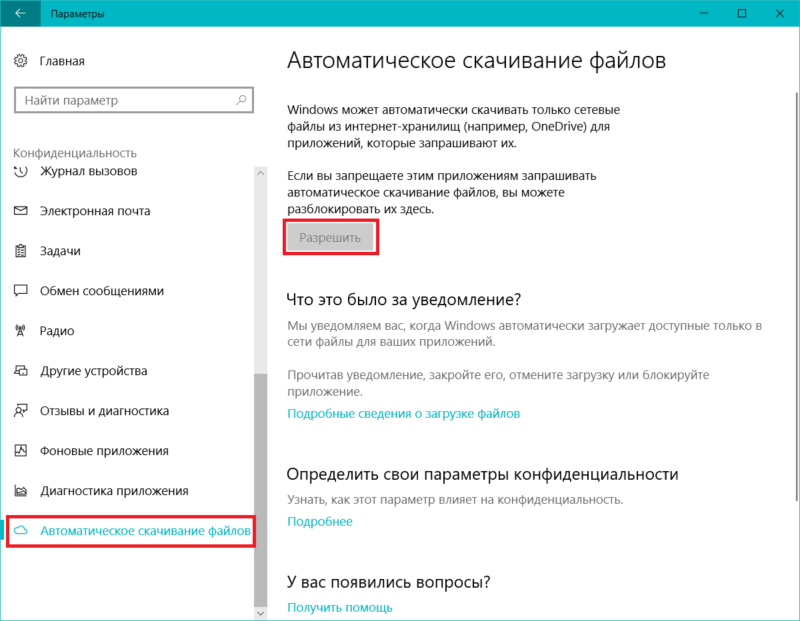


Ребята,а как вернуть папку OneDrive в проводнике с левого бока?
Как-то удалял и чтобы не маячил в реестре поменял значения чтобы он пропал.А сейчас решил вернуть все,установил,в реестре вернул значения и перезагрузил но не возвращается он в проводнике.
Полезная штука, у кого объемное хранилище, а на 5 гиг, то что дают майки, не чего извращаться, Яндекс диск получше будет и места поболе
У меня 1ТБ в ондрайве.
У Я.Диска есть "файлы по запросу"?
У Яндекса все есть и давно. И у меня там места хватает. Я акцентировал на 5 гик хранилище, а вы сразу а у меня, я что написал что OneDrive бесполезное хранилище? Для 5Gb ОНО БЕСПОЛЕЗНО
После того, как загрузил в облако фото и медиатеку, нюансы новой функции при использовании на ССД были интересны. Жаль, что с симлинками не работает, но стало удобней.
Чет я недопонял. Как сделать, чтобы файл всегда был доступен?
Чтобы "всегда-всегда" - нужно не хранить его в ОнДрайв.
Нет.
Четырнадцать.
Журавль.
Тотал Коммандер не умеет работать с онлайн-файлами в ОнДрайв.